SolveigMM Video Splitter のログ ファイルを記録するにはどうすればよいですか

オルガ・クロヴャコワ著 - 2019年7月12日
Q:-> ログ ファイルを記録して SolveigMM サポート チームに送信するにはどうすればよいですか?
A:-> ログ ファイルを取得するには:
1) [ツール] -> [ログ] -> [ログのクリア] をクリックして、以前のログ ファイル レコードをすべて削除します。
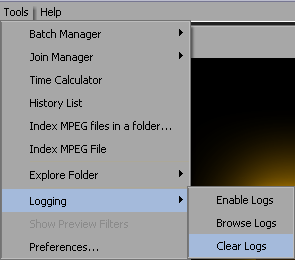
2) [ツール] -> [ログ] -> [ログを有効にする] をクリックします。
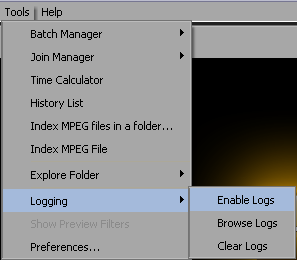
3) エラーが発生する場合、または問題が発生する場合は、「ツール」 -> 「ログ」 -> 「ログの参照」に移動し、開いたフォルダー C:\Documents and Settings\ユーザー名\マイ ドキュメントのすべての内容を送信してください。 \Solveig Multimedia\ログ
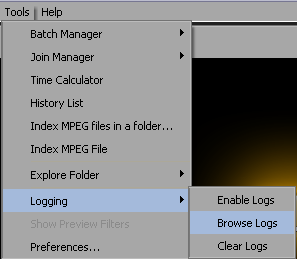
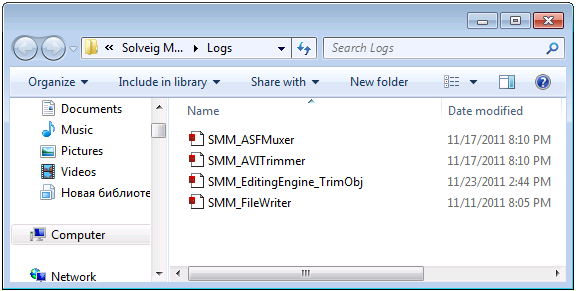
4) その後、「ツール」メニューの「ログを有効にする」のチェックを外してログ記録を無効にすることを忘れないでください。
 Olga Krovyakova は、2010 年から Solveig Multimedia のテクニカル サポート マネージャーを務めています。
Olga Krovyakova は、2010 年から Solveig Multimedia のテクニカル サポート マネージャーを務めています。
彼女は、ビデオ スプリッター、HyperCam、WMP トリマー プラグイン、AVI Trimmer+、TriMP4 などの会社製品に関する多くのテキストおよびビデオ ガイドラインの著者です。
彼女は毎日プログラムを使って作業しているため、プログラムがどのように機能するかをよく知っています。 ご質問がある場合は、 support@solveigmm.com経由で Olga までお問い合わせください。彼女は喜んでお手伝いします!
 Jap
Jap  Eng
Eng  Rus
Rus  Deu
Deu  Ital
Ital  Esp
Esp  Port
Port  Chin
Chin